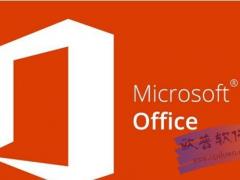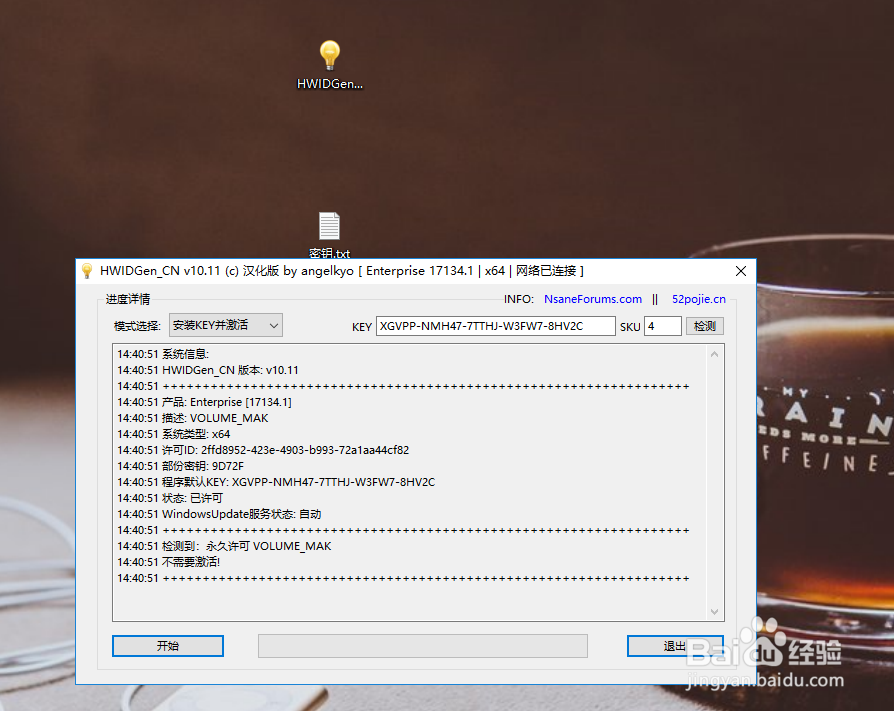- 软件介绍
- 下载地址
- 同类推荐
- 相关文章
VMware Workstation 8破解版简称VMware 8,这是一款好用的虚拟机软件,安装后用户就可以在当前操作系统运行其它操作系统了,VMware Workstation 8破解版支持win、mac、linux操作系统的运行,拥有界面直观,部署方便的特点,用户可以根据自己自定义虚拟机系统的CPU、内存等,安装vmware tools之后还可以实现与当前计算机进行文件的共享等操作,小编提供的这个是汉化版本,有需要的快快下载吧。
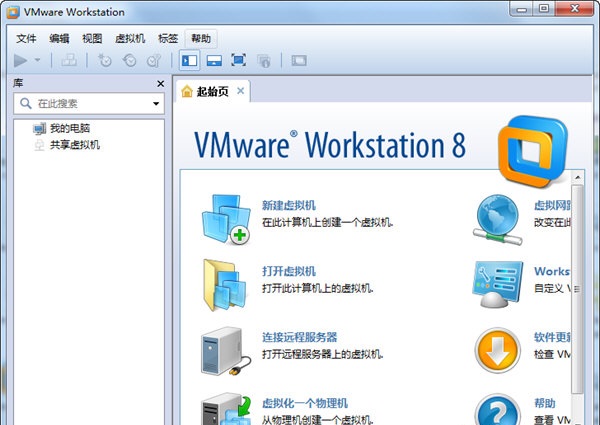
VMware Workstation 8破解版服务对象
1、面向 IT 专业人员的个人桌面虚拟化解决方案
利用 VMware Workstation 和 Fusion,简化管理、连接性和兼容性
通过 VMware Workstation 和 Fusion,您可以直接在笔记本电脑上运行与您的企业数据中心兼容的虚拟机 (VM)。您还可以在 vSphere 上快速执行管理任务,并集成行业领先的网络工具,从而全面地设计和测试企业拓扑,无需启动昂贵的机架式硬件。
2、面向开发人员的个人桌面虚拟化解决方案
利用 VMware Workstation 和 Fusion,快速开发和测试
使用 VMware Workstation 和 Fusion 构建跨平台的云级应用或测试不同的操作系统和浏览器兼容性。无论您是在进行 iOS、Android 或 Linux 开发,在 Mac 上构建 Windows 应用,还是在使用工作流自动化功能构建容器驱动的云级 Web 应用,VMware 都能提供一些最全面的工具。
3、面向企业的个人桌面虚拟化解决方案
利用 Workstation 和 Fusion,简化企业桌面和旧版应用的交付
借助 VMware Workstation 和 Fusion,通过提供 200 多种受支持操作系统的任意组合,可降低成本、加快用户接受速度并提高工作效率。VMware 解决方案可简化向您所使用的(不一定属于您)笔记本电脑交付企业桌面的过程,并通过在现代硬件上部署旧版应用来延长使用寿命,同时还能减少与部署新笔记本电脑相关的停机时间和运输成本。
VMware Workstation 8破解版使用方法
VMware Workstation8怎么新建虚拟机
1、打开在本站下载的VMware Workstation8软件,打开软件后,点击右侧的【新建虚拟机】。
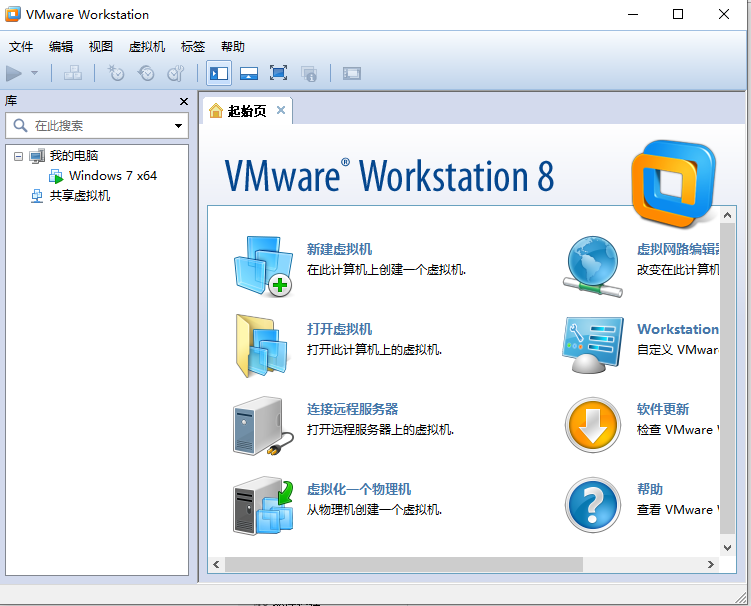
2、在打开的VMware Workstation8新建虚拟机页面中,您需要选择类型配置,标准和自定义,您可以自行选择,选择完成后点击【下一步】继续。
3、选择VMware8虚拟机硬件兼容性,小编建议默认就可以了,点击【下一步】继续安装。
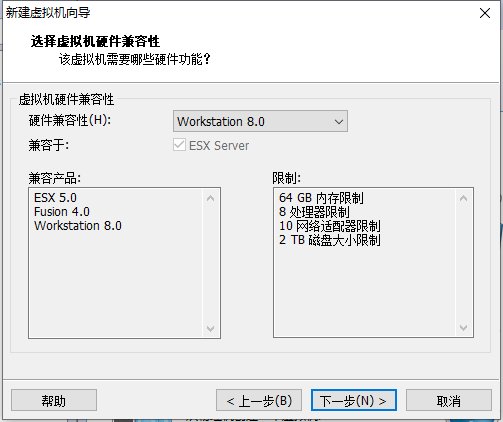
4、选择VMware8虚拟机操作系统,需要您自行下载镜像文件,点击【浏览】找到您下载的镜像文件就可以了,如果您没有下载镜像文件,您可以点击底部的【我以后安装操作系统】,点击【下一步】继续。
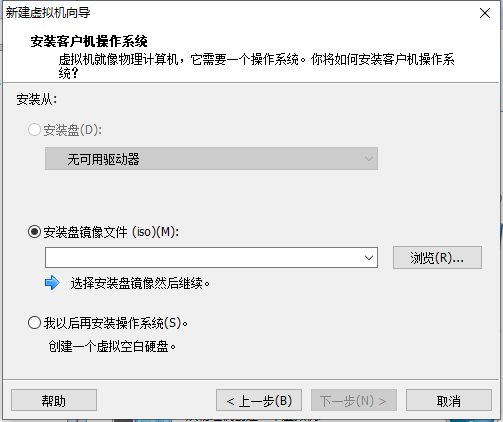
5、选择VMware8虚拟机要安装的的操作系统,选择完成后点击【下一步】继续。
6、选择VMware8虚拟机处理器配置,需要根据您自己的电脑配置修改,修改完成后点击【下一步】。
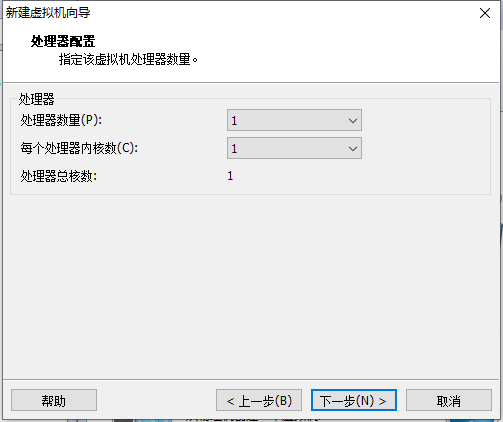
7、配置VMware8虚拟机内存,修改完成后,点击【下一步】继续安装。
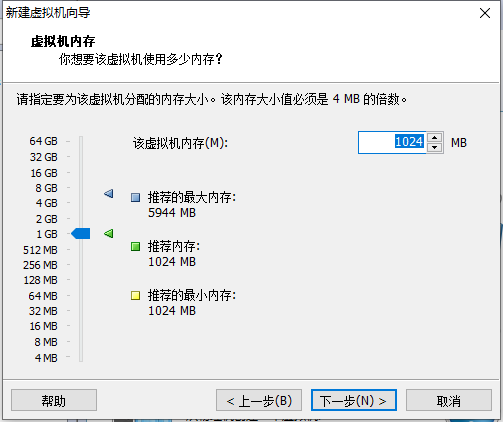
8、选择VMware8虚拟机网络类型,您可以自行选择网络连接类型,选择完成后点击【下一步】。
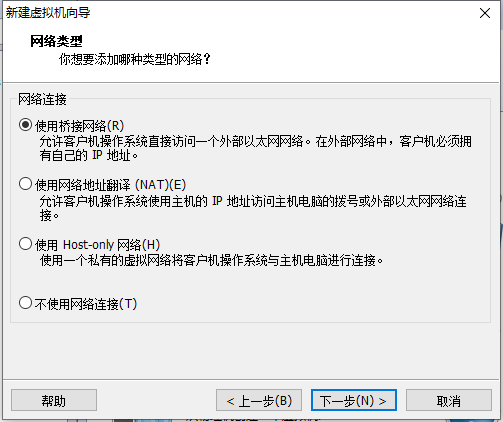
9、虚拟机配置完成,点击【完成】就可以了。
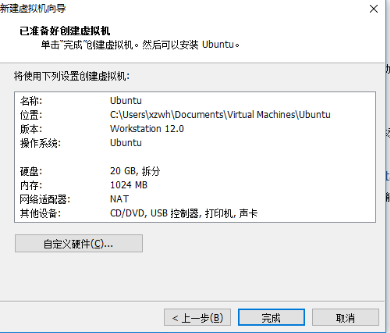
更新日志
1.全新的虚拟机硬件版本-VMware 虚拟机硬件版本8,与VMware ESX Server 5的硬件版本相同。
2.支持虚拟机最大內存到64GB。
3.支持新的虚拟机,例如Windows 8与VMware ESX Server 5。
4.共享虚拟机。
5.全新的用戶界面。
同类推荐
-
VMware Player 12破解版

2021-08-31
立即下载 -
VMware Player 12正式版

2021-08-31
立即下载 -
VMware Player 14正式版

2021-08-25
立即下载 -
VMware Player 14破解版

2021-08-25
立即下载 -
VMware Player 15破解版

2021-08-25
立即下载 -
VMware Player 15正式版

2021-08-25
立即下载
相关文章
-
Win10运行VMware Workstation与Device/Credential Guard不兼容
2021-07-14 -
Win10家庭版开启hyper-v虚拟机的技巧
2020-12-23 -
Win10虚拟机VMware软件激活技巧
2020-11-27 -
最新 虚拟机 VMware Workstation 16下载及更新
2020-09-21 -
VMware虚拟机如何安装Win10操作系统
2020-09-15 -
Win10专业版如何启用Hyper-V功能安装虚拟机
2020-09-15 -
VMware14怎么创建虚拟机?
2020-09-03 -
VirtualBox虚拟机怎么创建一个虚拟机
2020-09-02 -
VirtualBox虚拟机安装图文教程
2020-09-02 -
VMware Workstation12怎么创建虚拟机
2020-08-28